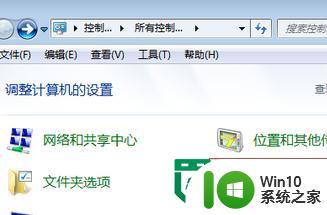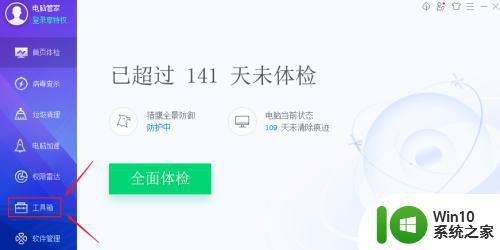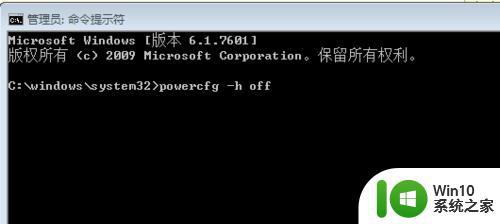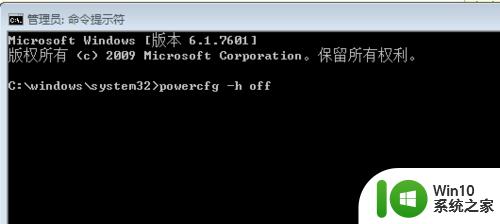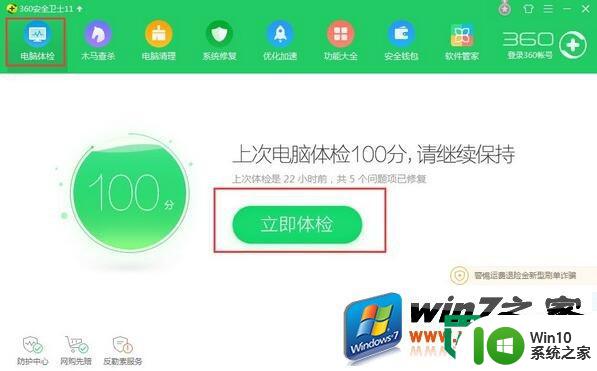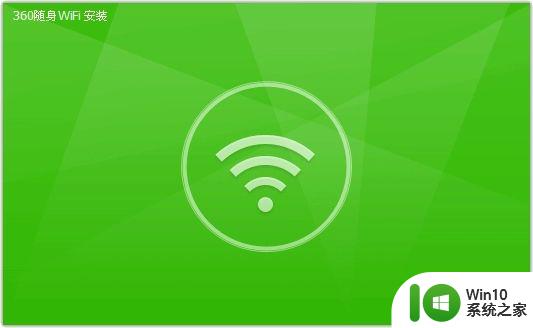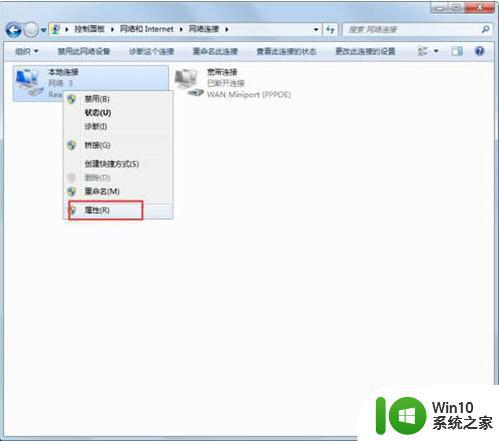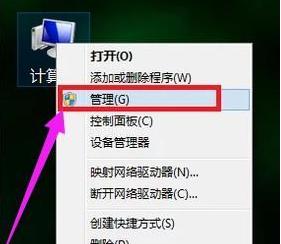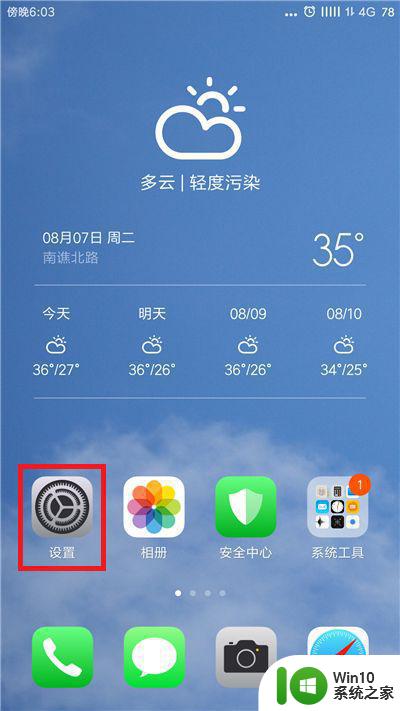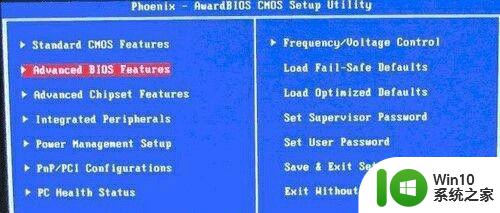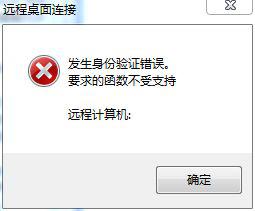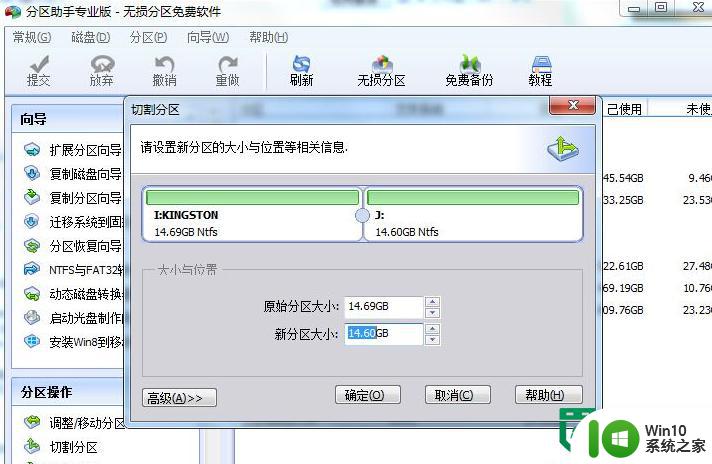如何给win7系统瘦身 win7系统怎样瘦身
我们在长时间使用微软win7系统的过程中,电脑C盘就会产生很多系统垃圾或者文件,这些文件在没有清理的情况下就会影响到系统的正常运行,同时导致用户无法正常安装程序,因此就需要对win7系统进行瘦身,那么win7系统怎样瘦身呢?接下来小编就来告诉大家win7系统瘦身操作方法。
具体方法:
方法一:关闭系统休眠功能
1、用管理员身份运行cmd.exe 打开命令行窗口,然后运行:powercfg -h off。
注意,C盘残留的hiberfil.sys隐藏文件可以取消隐藏后,直接删除。
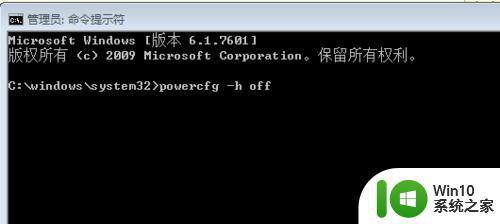
方法二:设置虚拟内存
1、打开控制面板,点击“系统”。
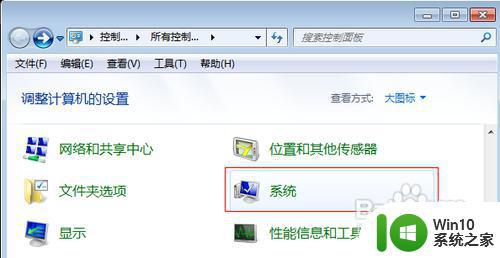
2、点击左侧高级系统设置。
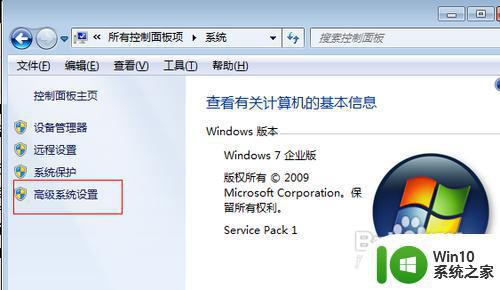
3、在打开的系统属性对话框中,点击第一个设置按钮(性能)。
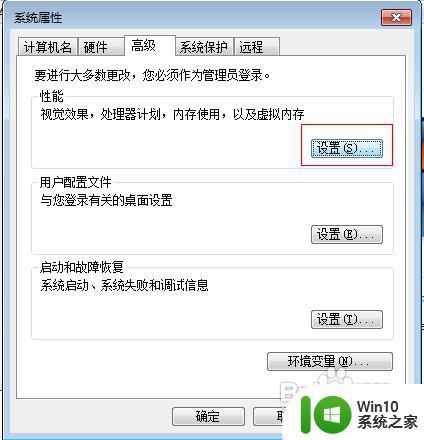
4、在性能选项对话框中打开高级选项卡,在虚拟内存处点击更改。
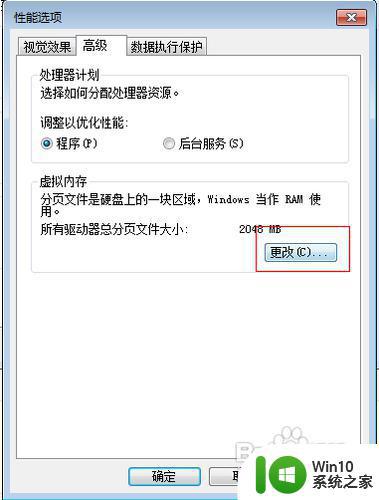
5、好了开始设置虚拟内存了,首先关闭C盘的虚拟内存,选择无分页文件并点击设置即可。
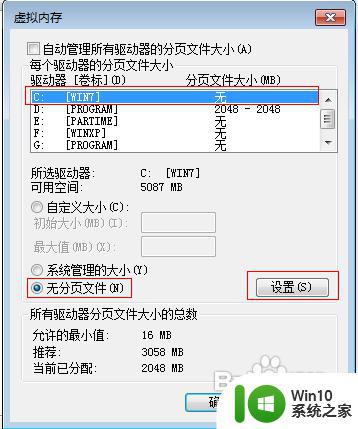
6、将虚拟内存设置在D盘或其它空间比较大的分区,此处设置在D盘,大小为2048MB,即2G,可以根据需要进行设置。
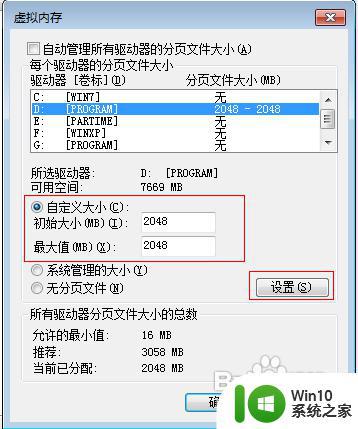
方法三:应用程序产生的临时文件
1、应用程序安装运行等产生的一些临时文件,完全可以删除,如果时间用久了,垃圾真的挺多的。这些文件一般保存在windows\temp文件夹中,和用户文件夹的temp文件夹中。
清理方法:直接把 c:\windows\temp 、C:\ProgramData\TEMP和C:\Users\你的用户名\AppData\Local\Temp 文件夹中的文件统统删除即可。
上述就是关于win7系统瘦身操作方法了,有需要的用户就可以根据小编的步骤进行操作了,希望能够对大家有所帮助。